Ouvrir/enregistrer une figure
Il est bien évident qu'avec l'appli locale (Windows, Linux ou Mac) l'ouverture ou l'enregistrement d'un fichier ne nécessite pas d'explication spécifique : cela fonctionne comme partout ailleurs.
Ce qui suit ne concerne donc que la webApp (PC ou tablettes).
Conseil :
Quand il s'agit de distribuer un ou des fichiers à ses élèves l'enseignant a plutôt intérêt à utiliser DocShare.
1- À la création de DGPad
Eric nous avait tout dit (ou presque) dans les deux vidéos ci-dessous. Il était alors possible de s'enregistrer :
soit rapidement, grâce à l'historique.
Impossible d'accéder à la ressource audio ou vidéo à l'adresse :
La ressource n'est plus disponible ou vous n'êtes pas autorisé à y accéder. Veuillez vérifier votre accès puis recharger la vidéo.
soit, de façon plus classique, en passant par le "nuage"
Important : cette méthode n'est plus possible actuellement. Filepicker, seule partie non libre (mais indépendante du reste du logiciel), ne fonctionne plus avec les dernières versions de DGPad. Sauf si un développeur se dévoue pour y remédier ...
Impossible d'accéder à la ressource audio ou vidéo à l'adresse :
La ressource n'est plus disponible ou vous n'êtes pas autorisé à y accéder. Veuillez vérifier votre accès puis recharger la vidéo.
2- Et maintenant ...
Sur PC
Quand l'appli locale n'est pas installée , et que la webApp est ouverte :
L'ouverture d'un fichier se fait par un simple glisser/déposer
L'enregistrement dans l'historique du navigateur est toujours possible, très rapide et bien commode pour l'enregistrement des figures intermédiaires.
Pour un enregistrement « ailleurs », local ou dans un nuage, il suffit d'utiliser l'outil entouré en rouge, suivi d'un clic-droit pour télécharger la figure, puis l'enregistrer (on choisit le nom et on y ajoute l'extension
.dgp)
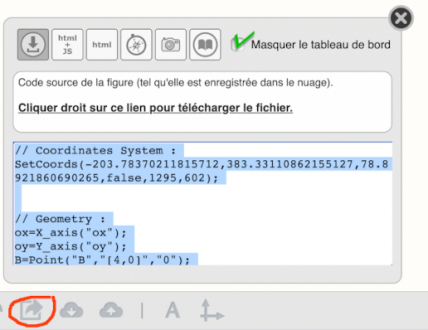
Avec un iPad, version iPadOS 15 ou supérieure (ou iPhone ...)
Le Split View (partage d'écran) permet très facilement l'ouverture ou l'enregistrement d'un fichier DGPad, comme le montrent les deux courtes vidéos ci-dessous.
Impossible d'accéder à la ressource audio ou vidéo à l'adresse :
La ressource n'est plus disponible ou vous n'êtes pas autorisé à y accéder. Veuillez vérifier votre accès puis recharger la vidéo.
Impossible d'accéder à la ressource audio ou vidéo à l'adresse :
La ressource n'est plus disponible ou vous n'êtes pas autorisé à y accéder. Veuillez vérifier votre accès puis recharger la vidéo.
Remarque : Avec d'autres types de tablettes
Les tests n'ont pas été faits : merci de vos éventuels retours.